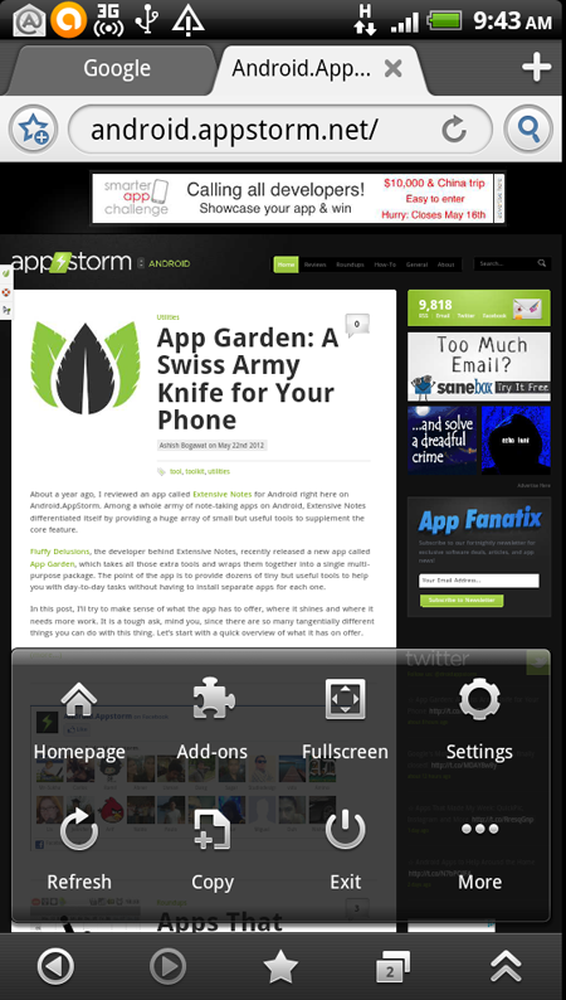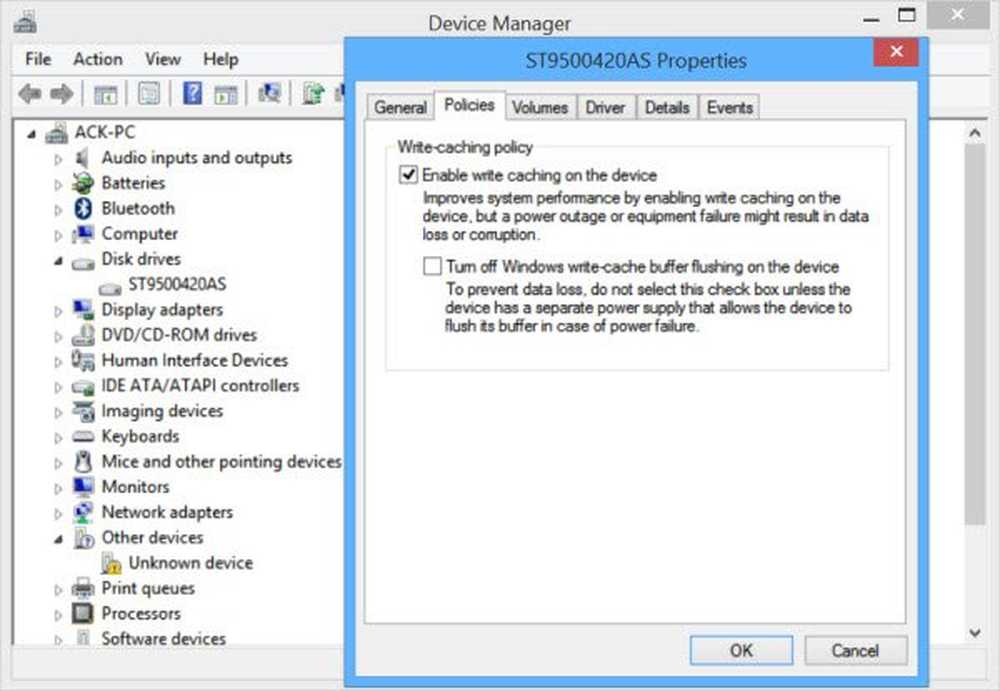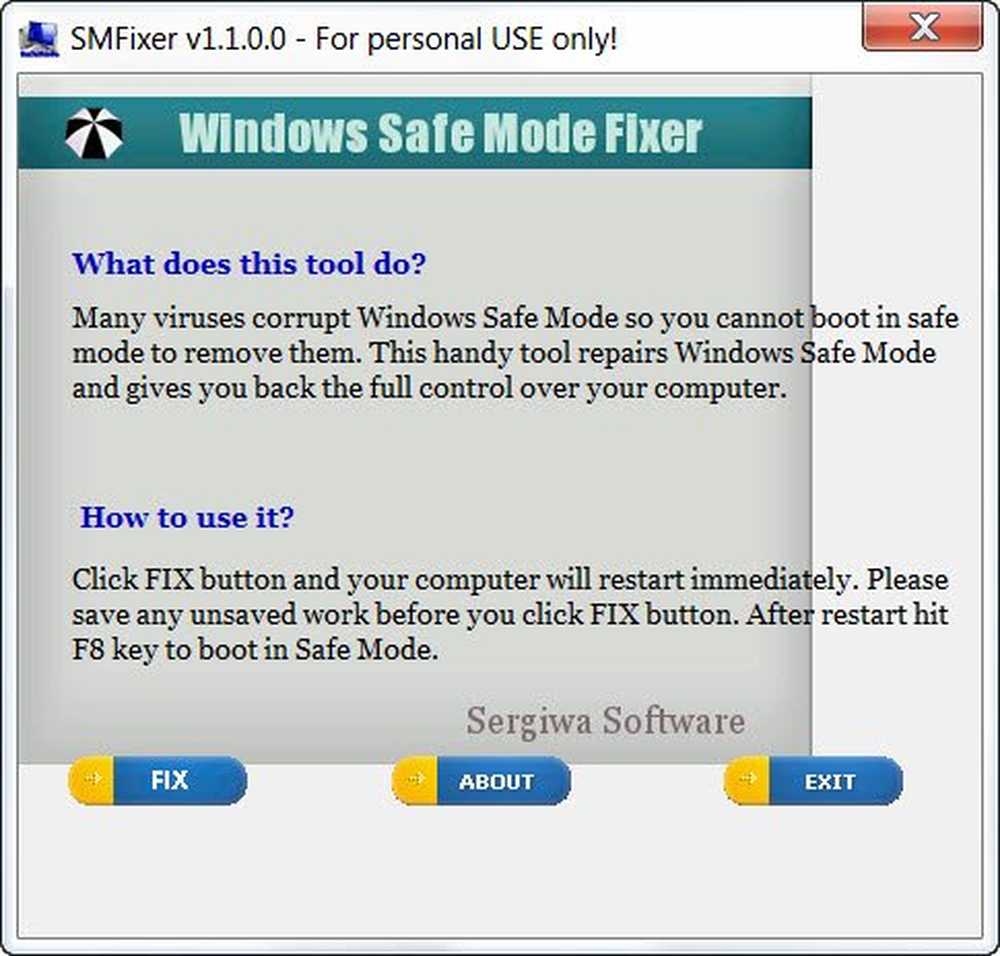Safelinks Protection Outlook - Kan du och ska du inaktivera det?
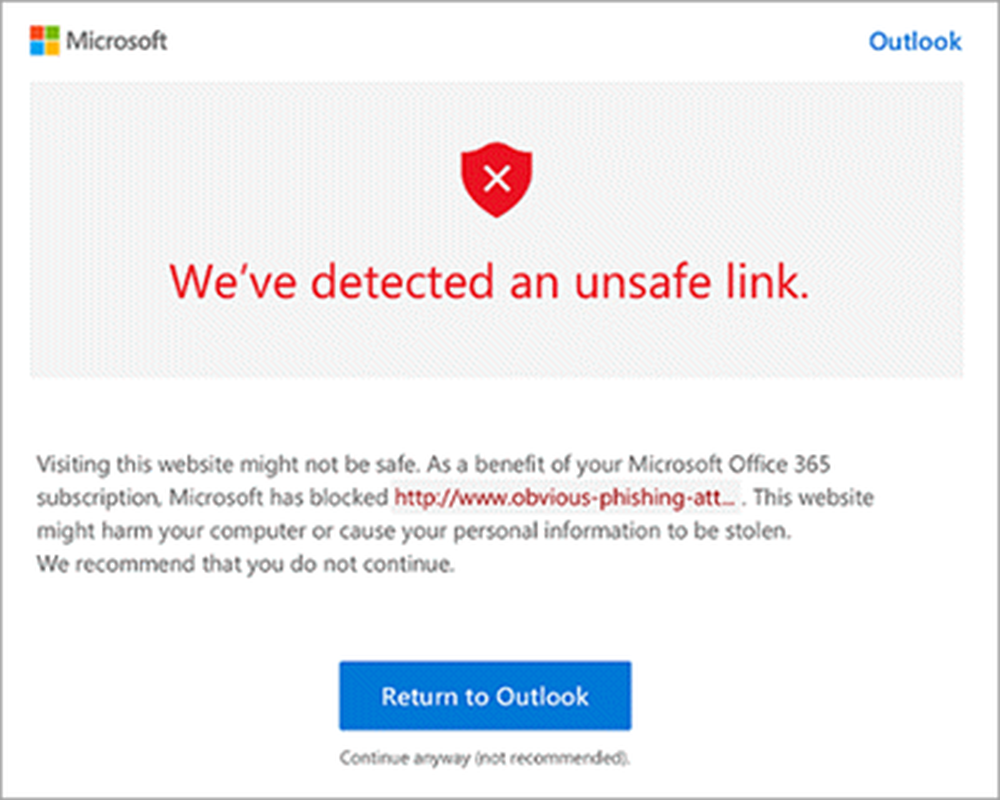
Har du märkt någon konstig sträng av tecken i alla dina e-postmeddelanden i Outlook-inkorgen? Ja, Outlook lägger till en rad tecken i början av alla webbadresser som finns i dina e-postmeddelanden. Webbadressen kan verka misstänksam med dessa tecken, men de läggs faktiskt till av Microsoft. Strängen innehåller text före den ursprungliga webbadressen och det ser ut som det här-
https://emea01.safelinks.protection.outlook.com/?url=

Du kommer bara att kunna se det om Microsoft har aktiverat den här funktionen för ditt e-postkonto. Vissa användare kan få det sent på grund av deras prenumeration eller regionen.
Outlook.com-tjänsten skannar varje länk som du klickar i dina e-postmeddelanden, och om destinationswebbsidan innehåller misstänkt innehåll, omdirigeras du till en varningssida. Vi rekommenderar att du inte går vidare till webbplatser som utlöser varningssidan. Som en del av den här ändringen kommer länkarna i vissa e-postmeddelanden som du får se annorlunda ut. Länkarna kommer att innehålla ytterligare information relaterad till säkerhetskontrollerna som utfördes. Under de kommande månaderna kommer nya Outlook.com-uppdateringar att förbättra utseendet på dessa länkar medan du fortfarande håller dig skyddad.
Safelinks Protection Outlook
Det här är inget misstänkt eller oroväckande. Det finns inget problem med din e-postklient i webappen. Det här är en ny funktion för Office 365-abonnemang och Outlook.com-konton som syftar till att göra dina e-postkonton säkrare.
Den här funktionen betecknas som Säkra länkar är tillgänglig för Microsoft-konton som innehåller kontona hos outlook.com, hotmail.com, msn.com och live.com.
Safe Links-funktionen är en del av "Advanced Threat Protection" och det är en del av skadlig kod och spamfiltrering i dina e-postmeddelanden. Den här funktionen lanseras för att kontrollera om det finns någon phishing-länk i någon av dina e-postmeddelanden eller om någon av dina e-postmeddelanden tar med virus eller trojaner på din dator. Så slappna av, det är bara en säkerhetsfunktion som startats av Microsoft för att ge dina e-postmeddelanden ytterligare säkerhet.
De safelinks.protection.outlook strängen och länken kan vara annorlunda och längre i några av dina e-postmeddelanden, men det finns inget att oroa sig för. Om Outlook hittar någon phishing-länk eller misstänkt i dina e-postmeddelanden, kommer det inte att låta länken öppnas, och datorn kommer att vara säker från någon form av skadlig kod och virusangrepp via e-post. Det kommer att finnas ett varningsmeddelande som visas för användaren att länken är osäker och kan innehålla ett virus.
Innehåller denna funktionen Safe Link något problem?
Nej det gör det inte. Ja, webbadresserna kan se konstiga, långa och fula, men bortsett från det kommer funktionen Safe Links inte att orsaka problem eller problem. Strängen av tecken som läggs till i ditt e-post gör det svårt att förstå och identifiera e-postadressen eller webbadressen, men då är det igen för bättre säkerhet för din Outlook-inkorg.
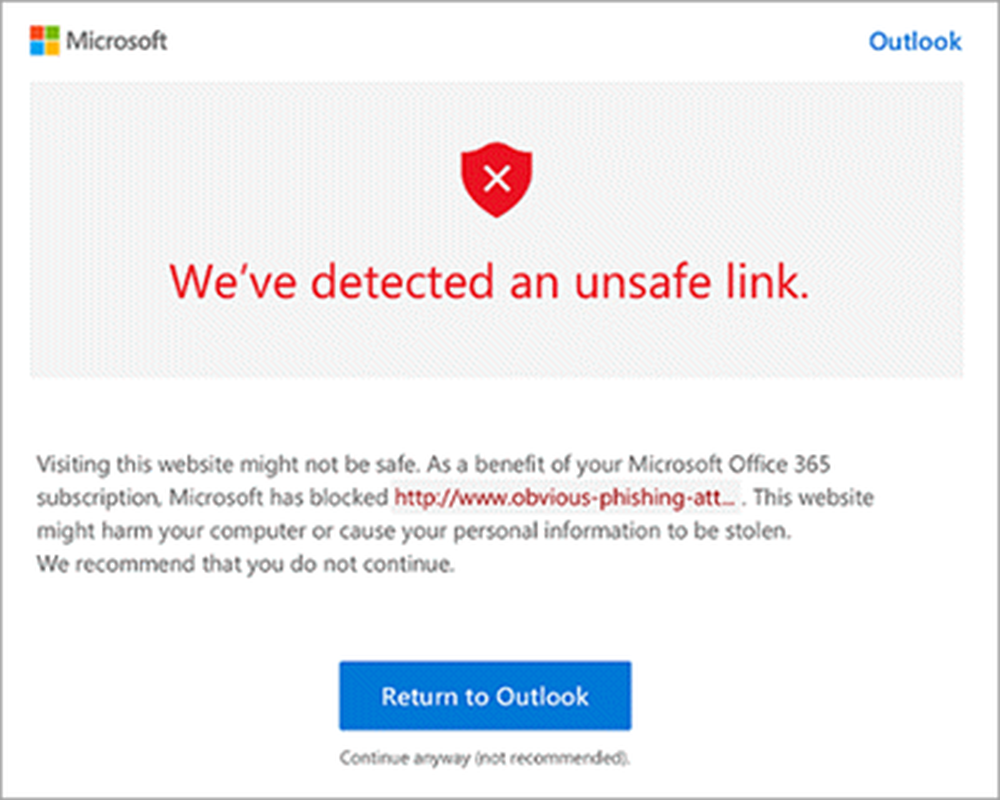
Om det finns något problem i någon av dina länkar, när du klickar på det får du se ett varningsmeddelande som säger "Vi har upptäckt en osäker länk " och du kommer att få ett val till Återgå till Outlook eller Fortsätt ändå.
Hur inaktiverar jag den här funktionen?
Funktionen kommer emellertid inte att orsaka problem för dig och Microsoft rekommenderar inte att du avaktiverar den här funktionen, men vissa användare kanske fortfarande vill inaktivera den på grund av de fula, längre och oidentifierbara webbadresserna.
Detta är en säkerhetsfunktion och lanseras för att skydda din dator från phishing-attackerna och oönskade skadliga program. Således får du inget direkt alternativ för att inaktivera funktionen.
Om du vill inaktivera eller inaktivera den här funktionen måste du dock kontakta Outlook.com-supporten för samma sak. Du kan inte inaktivera funktionen själv. Det finns ett särskilt officiellt förfarande för att inaktivera den här funktionen, och endast supportteamet kan göra det.
Om du vill kontakta supportsystemet för att inaktivera den här funktionen från dina Microsoft-konton följer du dessa steg-

Gå till Hjälpsidan för Outlook.com från Hjälp-ikonen som visas längst upp till höger på din sida.
Det här öppnar ett meddelandefält där du kan skriva din förfrågan om att inaktivera funktionen Säkra länkar för de obligatoriska e-postaliaserna med hjälp av deras föreslagna formulering:
Avaktivera Säkera länkar för följande e-postaliaser [alias_1], [alias_2] ...
Du kan lägga till olika e-postadresser med hjälp av ett komma.
När du är klar med meddelandet klickar du på Få hjälp knappen och du är klar. Outlook-supporten kontrollerar din förfrågan och gör det nödvändigt.